ਕਦੇ -ਕਦਾਈਂ ਐਮਐਸ ਆਉਟਲੁੱਕ ਐਪਲੀਕੇਸ਼ਨ ਤੇ ਕੰਮ ਕਰਦੇ ਸਮੇਂ ਤੁਹਾਨੂੰ ਪਤਾ ਲੱਗ ਸਕਦਾ ਹੈ ਕਿ ਸਬਫੋਲਡਰ ਆਉਟਲੁੱਕ ਪੀਐਸਟੀ ਫਾਈਲ ਵਿੱਚ ਇਨਬਾਕਸ ਦੇ ਹੇਠਾਂ ਨਹੀਂ ਦਿਖਾਈ ਦਿੰਦੇ. ਇੱਥੇ ਅਸੀਂ ਮੁੱਦੇ ਨੂੰ ਸੁਲਝਾਉਣ ਲਈ ਪੰਜ ਪ੍ਰਭਾਵੀ ਹੱਲਾਂ ਦਾ ਪ੍ਰਦਰਸ਼ਨ ਕਰਾਂਗੇ.
ਮਾਈਕ੍ਰੋਸਾੱਫਟ ਆਉਟਲੁੱਕ ਐਪਲੀਕੇਸ਼ਨ ਨੂੰ ਇਸ ਦੀਆਂ ਵਿਸ਼ੇਸ਼ਤਾਵਾਂ ਦੀ ਵਿਸ਼ਾਲ ਸ਼੍ਰੇਣੀ ਅਤੇ ਵਰਤੋਂ ਵਿੱਚ ਸਮੁੱਚੀ ਅਸਾਨੀ ਲਈ ਵਿਆਪਕ ਤੌਰ ਤੇ ਸਵੀਕਾਰ ਕੀਤਾ ਗਿਆ ਹੈ. ਇਹ ਅੱਜ ਵੀ ਪ੍ਰਮੁੱਖ ਡੈਸਕਟੌਪ ਈਮੇਲ ਕਲਾਇੰਟ ਦੀ ਸਥਿਤੀ ਨੂੰ ਸੰਭਾਲਣਾ ਜਾਰੀ ਰੱਖਦਾ ਹੈ. ਹਾਲਾਂਕਿ, ਐਪਲੀਕੇਸ਼ਨ ਕਦੇ -ਕਦਾਈਂ ਗਲਤ ੰਗ ਨਾਲ ਵਿਵਹਾਰ ਕਰ ਸਕਦੀ ਹੈ. ਅਜਿਹਾ ਹੀ ਇੱਕ ਮੁੱਦਾ ਜਿਸਨੂੰ ਕੁਝ ਆਉਟਲੁੱਕ ਉਪਭੋਗਤਾ ਧਿਆਨ ਦਿੰਦੇ ਹਨ ਉਹ ਹੈ ਇਨਬਾਕਸ ਦੇ ਅਧੀਨ ਉਪ -ਫੋਲਡਰਾਂ ਦੀ ਅਣਹੋਂਦ. ਪੀਐਸਟੀ ਫਾਈਲਾਂ ਤੋਂ ਸਬਫੋਲਡਰਾਂ ਦੇ ਗਾਇਬ ਹੋਣ ਦਾ ਮੁੱਦਾ ਵਿੰਡੋਜ਼ 10 ਓਪਰੇਟਿੰਗ ਸਿਸਟਮ ਚਲਾਉਣ ਵਾਲੇ ਸਿਸਟਮਾਂ ਵਿੱਚ ਅਕਸਰ ਦੇਖਿਆ ਜਾਂਦਾ ਹੈ.
ਆਉਟਫਲਕ ਵਿੱਚ ਉਪ -ਫੋਲਡਰਾਂ ਦੇ ਨਾ ਦਿਖਾਉਣ ਦੇ ਕਾਰਨਾਂ ਨੂੰ ਸਮਝਣਾ
ਜੇ ਤੁਸੀਂ ਇਨਬੌਕਸ ਦੇ ਅਧੀਨ ਉਪ -ਫੋਲਡਰ ਗਾਇਬ ਪਾਉਂਦੇ ਹੋ, ਤਾਂ ਤੁਸੀਂ ਐਮost ਸੰਭਾਵਤ ਤੌਰ ਤੇ ਪੀਐਸਟੀ ਭ੍ਰਿਸ਼ਟਾਚਾਰ ਦੀ ਘਟਨਾ ਨੂੰ ਵੇਖ ਰਿਹਾ ਹੈ. ਕਈ ਵਾਰ ਗਲਤੀਆਂ ਅੰਡਰਲਾਈੰਗ ਡਾਟਾ ਫਾਈਲ ਵਿੱਚ ਪੇਸ਼ ਕੀਤੀਆਂ ਜਾ ਸਕਦੀਆਂ ਹਨ, ਤਰਕਪੂਰਨ ਗਲਤੀਆਂ ਦੇ ਕਾਰਨ ਜੋ ਡਾਟਾ ਫਾਈਲ ਨਾਲ ਸਮਝੌਤਾ ਕਰ ਸਕਦੀਆਂ ਹਨ ਅਤੇ ਇਸ ਗਲਤੀ ਦੇ ਪ੍ਰਗਟ ਹੋਣ ਦਾ ਕਾਰਨ ਬਣ ਸਕਦੀਆਂ ਹਨ. ਕੁਝ ਮਾਮਲਿਆਂ ਵਿੱਚ, ਗਲਤ ਦ੍ਰਿਸ਼ ਸੈਟਿੰਗਾਂ ਵੀ ਇਸ ਮੁੱਦੇ ਨੂੰ ਪੂਰਾ ਕਰਨ ਦਾ ਕਾਰਨ ਬਣ ਸਕਦੀਆਂ ਹਨ. ਸਬਫੋਲਡਰਾਂ ਦੇ ਦਿਖਾਈ ਨਾ ਦੇਣ ਦੇ ਮੁੱਦੇ ਨੂੰ ਸੁਲਝਾਉਣ ਲਈ, ਤੁਸੀਂ ਹੇਠਾਂ ਦਿੱਤੇ ਪੰਜ ਹੱਲ ਅਜ਼ਮਾ ਸਕਦੇ ਹੋ.
#1. ਲਾਈਨ ਪੀਐਸਟੀ ਰਿਕਵਰੀ ਟੂਲ ਦੇ ਸਿਖਰ ਦੀ ਵਰਤੋਂ ਕਰੋ
ਇਸ ਤੱਥ ਦੇ ਮੱਦੇਨਜ਼ਰ ਕਿ ਐਮਐਸ ਆਉਟਲੁੱਕ ਵਿੱਚ ਇੱਕ ਖਰਾਬ ਪੀਐਸਟੀ ਗੁੰਮ ਹੋਏ ਸਬਫੋਲਡਰਾਂ ਦਾ ਮੂਲ ਕਾਰਨ ਹੋ ਸਕਦਾ ਹੈ, ਇਹ ਇੱਕ ਉੱਚ ਪੱਧਰੀ ਪੀਐਸਟੀ ਰਿਕਵਰੀ ਟੂਲ ਨੂੰ ਚਲਾਉਣ ਦਾ ਅਰਥ ਰੱਖਦਾ ਹੈ ਜਿਵੇਂ ਸਦਾ-ਨਿਰਭਰ DataNumen Outlook Repair ਰਿਕਵਰੀ ਦੀ ਕੋਸ਼ਿਸ਼ ਕਰਨ ਲਈ. ਇਹ ਸ਼ਕਤੀਸ਼ਾਲੀ ਐਪਲੀਕੇਸ਼ਨ ਸਮਝੌਤਾ ਕੀਤੀ ਗਈ ਪੀਐਸਟੀ ਫਾਈਲ ਤੋਂ ਸਾਰੇ ਡੇਟਾ ਤੱਤ ਪ੍ਰਾਪਤ ਕਰ ਸਕਦੀ ਹੈ ਅਤੇ ਇਸਨੂੰ ਤੇਜ਼ ਸਮੇਂ ਵਿੱਚ ਆਉਟਪੁੱਟ ਫਾਈਲ ਵਿੱਚ ਭੇਜ ਸਕਦੀ ਹੈ. ਜਦੋਂ ਰਿਕਵਰੀ ਪ੍ਰਕਿਰਿਆ ਖਤਮ ਹੋ ਜਾਂਦੀ ਹੈ, ਸਿਰਫ ਖਰਾਬ PST ਫਾਈਲ ਨੂੰ ਅੰਤਮ ਆਉਟਪੁੱਟ ਫਾਈਲ ਨਾਲ ਬਦਲੋ ਅਤੇ ਆਉਟਲੁੱਕ ਨੂੰ ਦੁਬਾਰਾ ਚਲਾਉਣ ਦੀ ਕੋਸ਼ਿਸ਼ ਕਰੋ.
#2. ਖਰਾਬ ਹੋਈ ਫਾਈਲ ਦੀ ਮੁਰੰਮਤ ਕਰਨ ਲਈ ਸਕੈਨਪੀਐਸਟੀ ਟੂਲ ਦੀ ਵਰਤੋਂ ਕਰਨ ਦੀ ਕੋਸ਼ਿਸ਼ ਕਰੋ
ਗਲਤੀਆਂ ਪੈਦਾ ਕਰਨ ਲਈ ਆਉਟਲੁੱਕ ਐਪਲੀਕੇਸ਼ਨ ਦੀ ਅਜੀਬ ਬਾਰੰਬਾਰਤਾ ਦੇ ਮੱਦੇਨਜ਼ਰ, ਮਾਈਕਰੋਸੌਫਟ ਐਮਐਸ ਆਫਿਸ ਐਪਲੀਕੇਸ਼ਨ ਪੈਕੇਜ ਦੇ ਨਾਲ ਇੱਕ ਰਿਕਵਰੀ ਟੂਲ ਪ੍ਰਦਾਨ ਕਰਦਾ ਹੈ, ਜਿਸਨੂੰ ਸਕੈਨਪੀਐਸਟੀ ਕਿਹਾ ਜਾਂਦਾ ਹੈ ਤਾਂ ਜੋ ਅਜਿਹੇ ਮੁੱਦਿਆਂ ਨਾਲ ਨਜਿੱਠਿਆ ਜਾ ਸਕੇ. ਹਾਲਾਂਕਿ ਇਨਬਾਕਸ ਰਿਪੇਅਰ ਟੂਲ ਡਾਟਾ ਭ੍ਰਿਸ਼ਟਾਚਾਰ ਦੀਆਂ ਛੋਟੀਆਂ ਘਟਨਾਵਾਂ ਨਾਲ ਨਜਿੱਠਣ ਵਿੱਚ ਤੁਹਾਡੀ ਮਦਦ ਕਰ ਸਕਦਾ ਹੈ, ਤੁਹਾਨੂੰ ਹਮੇਸ਼ਾਂ ਯਾਦ ਰੱਖਣਾ ਚਾਹੀਦਾ ਹੈ ਕਿ ਐਪਲੀਕੇਸ਼ਨ ਵਿਆਪਕ ਡੇਟਾ ਭ੍ਰਿਸ਼ਟਾਚਾਰ ਦੀਆਂ ਘਟਨਾਵਾਂ ਦੇ ਵਿਰੁੱਧ ਘੱਟ ਆ ਸਕਦੀ ਹੈ. ਬਸ 'ਤੇ ਜਾਓ ਮਾਈਕ੍ਰੋਸਾੱਫਟ ਦੀ ਸਹਾਇਤਾ ਸਾਈਟ ਆਪਣੇ ਸਿਸਟਮ ਤੇ ਸਕੈਨਪੀਐਸਟੀ ਦੀ ਸਥਿਤੀ ਅਤੇ ਰਿਕਵਰੀ ਕਰਨ ਦੀ ਪ੍ਰਕਿਰਿਆ ਨੂੰ ਜਾਣਨ ਲਈ.
#3. ਸਾਰੇ ਫੋਲਡਰਾਂ ਲਈ ਆਉਟਲੁੱਕ ਵਿੱਚ ਦ੍ਰਿਸ਼ ਰੀਸੈਟ ਕਰੋ
ਵਿਚਾਰਾਂ ਵਿੱਚ ਗਲਤੀਆਂ ਨਿਰਧਾਰਤ ਕਰਨ ਦੇ ਮੁੱਦੇ ਨੂੰ ਅਲੱਗ ਕਰਨ ਲਈ, ਇਹ ਸਿਫਾਰਸ਼ ਕੀਤੀ ਜਾਂਦੀ ਹੈ ਕਿ ਤੁਸੀਂ ਹੇਠਾਂ ਦਿੱਤੇ ਕਦਮਾਂ ਦੀ ਪਾਲਣਾ ਕਰਕੇ ਆਉਟਲੁੱਕ ਦ੍ਰਿਸ਼ ਨੂੰ ਰੀਸੈਟ ਕਰਨ ਦੀ ਕੋਸ਼ਿਸ਼ ਕਰੋ.
- ਲਾਂਚ ਕਰੋ ਐਮ ਐਸ ਆਉਟਲੁੱਕ ਅਰਜ਼ੀ ਅਤੇ 'ਤੇ ਜਾਓ ਇਨਬਾਕਸ ਫੋਲਡਰ ਨੂੰ
- ਹੁਣ ਸਿਰ ਦੇਖੋ ਚੋਟੀ ਦੇ ਮੀਨੂ ਬਾਰ ਵਿੱਚ ਅਤੇ ਤੇ ਕਲਿਕ ਕਰੋ ਦ੍ਰਿਸ਼ ਬਦਲੋ ਅਤੇ ਦ੍ਰਿਸ਼ ਵਿਕਲਪ ਦੀ ਚੋਣ ਕਰੋ (ਉਦਾਹਰਣ ਸੰਖੇਪ, ਸਿੰਗਲ)
- ਹੁਣ ਕਲਿੱਕ ਕਰੋ ਸੈਟਿੰਗ ਵੇਖੋ ਅਤੇ ਫਿਰ ਕਲਿਕ ਕਰੋ ਮੌਜੂਦਾ ਦ੍ਰਿਸ਼ ਨੂੰ ਰੀਸੈਟ ਕਰੋ
- ਅਗਲਾ ਸਿਰ ਵਾਪਸ ਦ੍ਰਿਸ਼ ਬਦਲੋ ਅਤੇ ਕਲਿੱਕ ਕਰੋ ਮੌਜੂਦਾ ਝਲਕ ਨੂੰ ਹੋਰ ਮੇਲ ਫੋਲਡਰਾਂ ਤੇ ਲਾਗੂ ਕਰੋ
- ਜਦ ਦਰਖਾਸਤ ਲਾਗੂ ਕਰੋ ਸਕ੍ਰੀਨ ਦਿਖਾਈ ਦਿੰਦੀ ਹੈ, ਇਸਦੇ ਲਈ ਚੈਕਬਾਕਸ ਨੂੰ ਮਾਰਕ ਕਰੋ ਸਬਫੋਲਡਰਾਂ ਲਈ ਦ੍ਰਿਸ਼ ਲਾਗੂ ਕਰੋ ਅਤੇ ਕਲਿੱਕ ਕਰੋ Ok ਤਬਦੀਲੀਆਂ ਨੂੰ ਬਚਾਉਣ ਲਈ.
ਤੁਸੀਂ ਇਸ ਤੋਂ ਵਧੇਰੇ ਵਿਸਤ੍ਰਿਤ ਜਾਣਕਾਰੀ ਵੀ ਪ੍ਰਾਪਤ ਕਰ ਸਕਦੇ ਹੋ ਮਾਈਕਰੋਸਾਫਟ ਸਹਾਇਤਾ ਸਾਈਟ.
#4. ਸਿਸਟਮ ਰੀਸਟੋਰ ਦੀ ਵਰਤੋਂ ਕਰਦਿਆਂ ਪਿਛਲੇ ਰੀਸਟੋਰ ਪੁਆਇੰਟ ਤੇ ਵਾਪਸ ਜਾਓ
The ਸਿਸਟਮ ਰੀਸਟੋਰ ਵਿੰਡੋਜ਼ ਵਿੱਚ ਵਿਸ਼ੇਸ਼ਤਾ ਕਿਸੇ ਵੀ ਸੌਫਟਵੇਅਰ ਮੁੱਦਿਆਂ ਨੂੰ ਸੰਭਾਲਣ ਦਾ ਇੱਕ ਸ਼ਾਨਦਾਰ ਵਿਕਲਪ ਹੈ ਜੋ ਤੁਸੀਂ ਸਿਸਟਮ ਤੇ ਕੰਮ ਕਰਦੇ ਸਮੇਂ ਅਨੁਭਵ ਕਰ ਸਕਦੇ ਹੋ. ਇਸਦੀ ਵਰਤੋਂ ਸਿਸਟਮ ਨੂੰ ਪਿਛਲੀ ਸਥਿਤੀ ਵਿੱਚ ਵਾਪਸ ਲਿਆਉਣ ਲਈ ਕੀਤੀ ਜਾ ਸਕਦੀ ਹੈ ਜਦੋਂ ਆਉਟਲੁੱਕ ਐਪਲੀਕੇਸ਼ਨ ਸਹੀ ਕ੍ਰਮ ਵਿੱਚ ਕੰਮ ਕਰ ਰਹੀ ਸੀ. ਸਿਸਟਮ ਰੀਸਟੋਰ ਨੂੰ ਚਲਾਉਣ ਲਈ, ਹੇਠਾਂ ਦਿੱਤੇ ਕਦਮਾਂ ਦੀ ਕੋਸ਼ਿਸ਼ ਕਰੋ
- ਵਿੱਚ ਵਿੰਡੋਜ਼ ਸਰਚ ਬਾਰ (ਡੈਸਕਟੌਪ ਤੇ ਰਨ ਬਾਕਸ ਵੀ ਕਿਹਾ ਜਾਂਦਾ ਹੈ) ਅਤੇ ਟਾਈਪ ਕਰੋ ਸਿਸਟਮ ਰੀਸਟੋਰ
- ਹੁਣ ਲਾਂਚ ਕਰੋ ਮਰਜ਼ੀਆ ਕੰਟਰੋਲ ਪੈਨਲ
- ਦੇ ਤਹਿਤ ਉੱਨਤ ਰਿਕਵਰੀ ਟੂਲਸ ਚੋਣਾਂ, ਦਬਾਓ ਓਪਨ ਸਿਸਟਮ ਰੀਸਟੋਰ
- ਹੁਣ ਇੱਕ ਖਾਸ ਦੀ ਚੋਣ ਕਰੋ ਪੁਆਇੰਟ ਮੁੜ ਜਦੋਂ ਤੁਸੀਂ ਵਿਸ਼ਵਾਸ ਕਰਦੇ ਹੋ ਕਿ ਆਉਟਲੁੱਕ ਐਪਲੀਕੇਸ਼ਨ ਬਿਨਾਂ ਕਿਸੇ ਮੁਸ਼ਕਲ ਦੇ ਕੰਮ ਕਰ ਰਹੀ ਸੀ ਅਤੇ -ਨ-ਸਕ੍ਰੀਨ ਨਿਰਦੇਸ਼ਾਂ ਦੀ ਪਾਲਣਾ ਕਰਕੇ ਸਿਸਟਮ ਨੂੰ ਵਾਪਸ ਲਿਆਓ.
#5. ਮੌਜੂਦਾ ਪੀਐਸਟੀ ਫਾਈਲ ਨੂੰ ਪਹਿਲਾਂ ਬੈਕਅੱਪ ਕੀਤੀ ਕਾਪੀ ਨਾਲ ਬਦਲੋ
ਬਹੁਤ ਸਾਰੇ ਆਉਟਲੁੱਕ ਉਪਭੋਗਤਾ, ਖ਼ਾਸਕਰ ਉਹ ਜਿਹੜੇ ਵਪਾਰਕ ਸੰਚਾਰ ਲਈ ਆਉਟਲੁੱਕ ਦੀ ਵਰਤੋਂ ਕਰਦੇ ਹਨ ਉਹ ਪੀਐਸਟੀ ਡੇਟਾ ਫਾਈਲ ਦਾ ਨਿਯਮਤ ਬੈਕਅਪ ਲੈਂਦੇ ਹਨ. ਹੁਣ ਜੇ ਤੁਹਾਡੇ ਕੋਲ ਪੀਐਸਟੀ ਫਾਈਲ ਦੀ ਪਿਛਲੀ ਬੈਕਅਪ ਕਾਪੀ ਹੈ, ਤਾਂ ਤੁਸੀਂ ਮੌਜੂਦਾ ਫਾਈਲ ਨੂੰ ਇਸ ਨਾਲ ਬਦਲ ਸਕਦੇ ਹੋ. ਇਹ ਪ੍ਰਕਿਰਿਆ ਇੱਕ ਤੇਜ਼ ਸਮੇਂ ਵਿੱਚ ਪੂਰੀ ਕੀਤੀ ਜਾ ਸਕਦੀ ਹੈ ਅਤੇ ਹੇਠਾਂ ਦਿੱਤੇ ਕਦਮਾਂ ਵਿੱਚ ਦਰਸਾਏ ਅਨੁਸਾਰ ਕਰਨਾ ਬਹੁਤ ਅਸਾਨ ਹੈ.
- ਓਪਨ MS ਆਉਟਲੁੱਕ ਅਤੇ ਸਿਰ <span>ਫਾਇਲ</span> ਟੈਬ
- ਦੇ ਅਧੀਨ ਅਗਲਾ ਜਾਣਕਾਰੀ ਟੈਬ ਅਤੇ ਵੱਲ ਜਾਓ ਖਾਤਾ ਯੋਜਨਾ
- ਚੁਣੋ ਖਾਤਾ ਯੋਜਨਾ ਉਪਲਬਧ ਵਿਕਲਪਾਂ ਤੋਂ
- ਅੱਗੇ, ਤੇ ਜਾਓ ਡੇਟਾ ਫਾਇਲ ਟੈਬ ਕਰੋ ਅਤੇ ਮੌਜੂਦਾ ਪੀਐਸਟੀ ਫਾਈਲ ਦੀ ਸਥਿਤੀ ਨੂੰ ਐਕਸਟਰੈਕਟ ਕਰੋ
- ਵਿੰਡੋਜ਼ ਵਿੱਚ ਸੰਬੰਧਤ ਫੋਲਡਰ ਖੋਲ੍ਹੋ ਅਤੇ ਮੌਜੂਦਾ ਫਾਈਲ ਨੂੰ ਬੈਕਅਪ ਡੇਟਾ ਫਾਈਲ ਨਾਲ ਬਦਲੋ
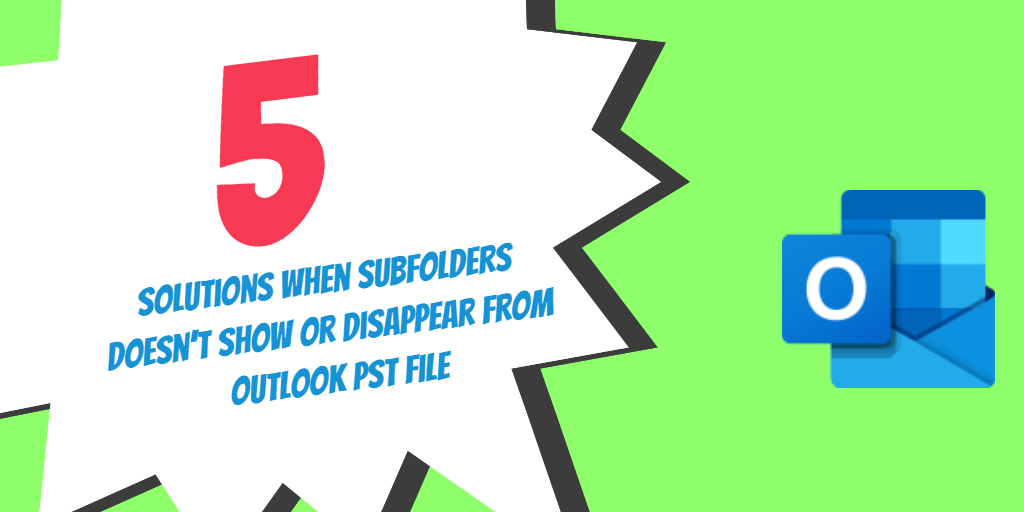


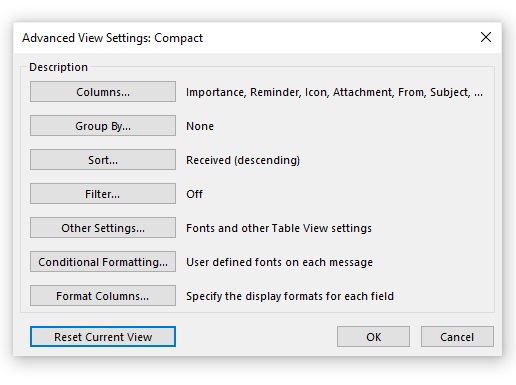
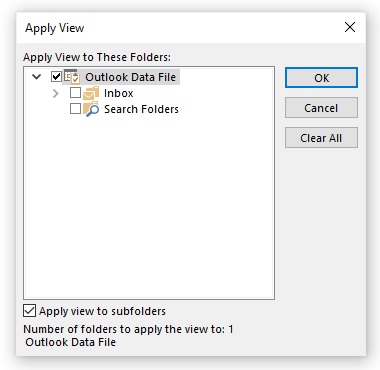

ਮੈਨੂੰ ਇਹ ਪਸੰਦ ਹੈ ਜਦੋਂ ਲੋਕ ਇਕੱਠੇ ਹੁੰਦੇ ਹਨ ਅਤੇ ਵਿਚਾਰ ਸਾਂਝੇ ਕਰਦੇ ਹਨ. ਸ਼ਾਨਦਾਰ ਸਾਈਟ, ਇਸ ਨਾਲ ਜੁੜੇ ਰਹੋ!